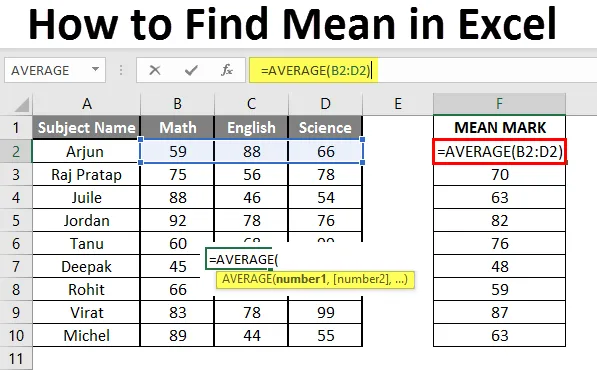
Как да намерите средно ниво в Excel (Съдържание)
- Въведение в средата в Excel
- Пример за Mean в Excel
Въведение в средата в Excel
Средната функция се използва за изчисляване на средноаритметичното на дадения вход. Използва се за сумиране на всички аргументи и разделяне на броя на аргументите, когато половината набор от числото ще бъде по-малък от средния, а останалият набор ще бъде по-голям от средния. Той ще върне средноаритметичната стойност на числото въз основа на предоставения вход. Това е вградена статистическа функция. Потребителят може да даде 255 входен аргумент във функцията.
Като пример, да предположим, че има 4 число 5, 10, 15, 20, ако потребителят иска да изчисли средната стойност на числата, то ще върне 12, 5 в резултат на = СРЕДНО (5, 10, 15, 20).
Формула на средното: Използва се за връщане на средната стойност на предоставеното число, където половин набор от числото ще бъде по-малък от числото, а останалият набор ще бъде по-голям от средния.

Аргумент на функцията:
number1 : Това е задължителен аргумент, в който функциите ще вземат за изчисляване на средната стойност.
(number2) : Това е незадължителен аргумент във функцията.
Примери за това как да намерите средата в Excel
Ето няколко примера как да намерите средно ниво в excel със стъпките и изчислението
Можете да изтеглите това Как да намерите средния шаблон на Excel тук - Как да намерите средния шаблон на ExcelПример №1 - Как се изчислява основната средна стойност в Excel
Да предположим, че има потребител, който иска да извърши изчислението за всички числа в Excel. Нека да видим как можем да направим това със средната функция.
Стъпка 1: Отворете MS Excel от стартовото меню >> Отидете на Sheet1, където потребителят е запазил данните.

Стъпка 2: Сега създайте заглавки за Mean, където ще изчислим средната стойност на числата.

Стъпка 3: Сега изчислете средната стойност на даденото число по средна функция >> използвайте знака равен за изчисляване >> Напишете в клетка C2 и използвайте средно >> „= СРЕДНО (“
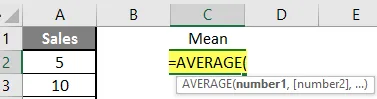
Стъпка 3: Сега тя ще поиска число1, което е дадено в колона A >> има 2 метода за предоставяне на вход, или потребителят може да даде един по един, или просто да даде диапазона от данни >> изберете набор от данни от A2 до A11 >> напишете в клетка C2 и използвайте средно >> „= СРЕДНО (A2: A11)“

Стъпка 4: Сега натиснете клавиша за въвеждане >> Средното ще се изчисли.
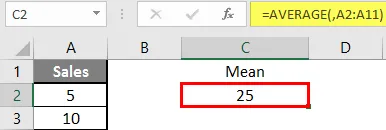
Обобщение на пример 1: Тъй като потребителят иска да извърши средното изчисление за всички числа в MS Excel. Easley всичко, изчислено в горния пример excel, а средното ниво е 27, 5 за продажби.
Пример №2 - Как да изчислим средната стойност, ако стойността на текста съществува в набора от данни
Нека изчислим Средна дали има някаква текстова стойност в набор от данни в Excel. Да предположим, че има потребител, който иска да извърши изчислението за някои данни за продажбите, определени в Excel. Но има някаква текстова стойност и там. Така че той иска да използва броя за всички или негов текст или номер. Нека да видим как можем да направим това с функцията AVERAGE. Тъй като при нормалната функция AVERAGE тя ще изключи броя на текстовите стойности.
Стъпка 1: Отворете MS Excel от стартовото меню >> Отидете на Sheet2, където потребителят е запазил данните.

Стъпка 2: Сега създайте заглавки за Mean, където ще изчислим средната стойност на числата.

Стъпка 3: Сега изчислете средната стойност на даденото число по средна функция >> използвайте знака равен за изчисляване >> Напишете в клетка D2 и използвайте AVERAGEA >> „= AVERAGEA (“
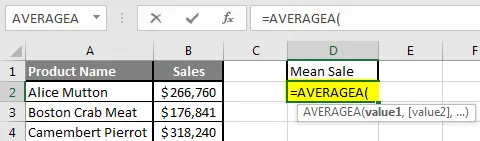
Стъпка 4: Сега тя ще поиска число1, което е дадено в колона B >> има две отворени, за да предоставят вход, или потребителят може да даде един по един, или просто да даде диапазона от данни >> изберете набор от данни от B2 до B11 >> напишете в клетка D2 и използвайте средно >> „= AVERAGEA (D2: D11)“
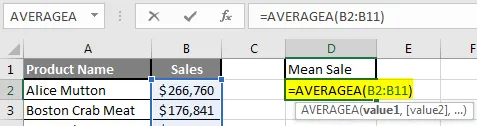
Стъпка 5: Сега кликнете върху бутона за въвеждане >> Средното ще се изчисли.
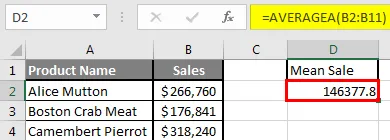
Стъпка 6: Само за сравнение на AVERAGEA и AVERAGE , в нормална средна стойност, тя ще изключи броя на стойността на текста, така че средната стойност ще бъде по-висока от AVERAGE MEAN.
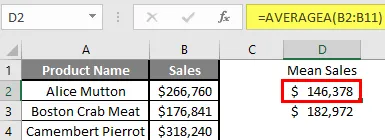
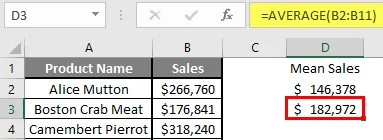
Обобщение на пример 2: Тъй като потребителят иска да извърши средното изчисление за цялото число в MS Excel. Easley всичко, изчислено в горния пример за превъзходство, а средното е 146377, 80 долара за продажби.
Пример №3 - Как да се изчисли средното за различен набор от данни
Да предположим, че има потребител, който иска да извърши изчислението за някои ученици, маркирайки набора от данни в MS Excel. Има десет оценки за студентите за математика, английски и наука от 100. Нека видим как да намерим средно ниво в Excel с функцията AVERAGE.
Стъпка 1: Отворете MS Excel от менюто за старт >> Отидете на Sheet3, където потребителят съхранява данните.
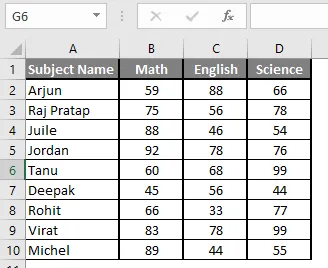
Стъпка 2: Сега създайте заглавки за Mean, където ще изчислим средната стойност на числата.

Стъпка 3: Сега изчислете средната стойност на даденото число по средна функция >> използвайте знака за равенство, за да изчислите >> Пишете в клетка F2 и използвайте СРЕДНО >> “= СРЕДНО (“

Стъпка 3: Сега той ще поиска число1, което е дадено в колона B, C и D >> има две отворени, за да предоставят вход, или потребителят може да даде един по един, или просто да даде набор от данни >> Изберете набор от данни от B2 до D2 >> Пишете във F2 Cell и използвайте средно >> „= СРЕДНО (B2: D2)“

Стъпка 4: Сега кликнете върху бутона за въвеждане >> Средното ще бъде изчислено.

Стъпка 5: Сега кликнете върху F2 клетка и плъзнете и приложите към друга клетка във F колона.

Обобщение на пример 3: Тъй като потребителят иска да извърши средното изчисление за всички числа в MS Excel. Easley всичко, изчислено в горния пример excel, и средното е достъпно в колона F.
Неща, които трябва да запомните за това как да намерите средата в Excel
- Функцията AVERAGE на Microsoft Excel, използвана за изчисляване на аритметичната стойност на дадения вход. Потребителят може да даде 255 входен аргумент във функцията.
- Половината набор от число ще бъде по-малък от средния, а оставащият набор ще бъде по-голям от средния.
- Ако потребителят изчисли нормалната средна стойност, той ще изключи броя на текстовата стойност, така че средният размер ще бъде по-голям от СРЕДНИЯТ СРЕД.
- Аргументите могат да бъдат номер, име, диапазон или препратки към клетки, които трябва да съдържат число.
- Ако потребителят иска да изчисли средното с някакво условие, използвайте AVERAGEIF или AVERAGEIFS.
Препоръчителни статии
Това е ръководство за Как да намерите средно ниво в Excel. Тук обсъждаме как да намерим средно заедно с примери и шаблон за изтегляне на excel. Можете също да разгледате следните статии, за да научите повече -
- ДНЕС Формула в Excel
- HYPERLINK Формула в Excel
- Как да редактирате падащия списък в Excel?
- Разлика във времето в Excel